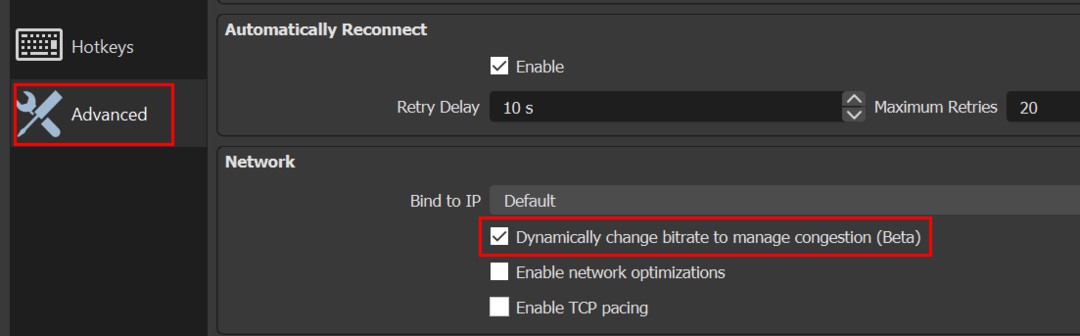エラーメッセージが表示された場合「winscomrssrv.dllの起動に問題がありました指定されたモジュールが見つかりませんでした「その後、コンピュータ上のプログラムが起動プロセス中にwinscomrssrv.dllファイルを使用して起動しようとしましたが、コンピュータにdllファイルがないため、起動できませんでした。 どのアプリケーションプロセスがdllファイルを使用していて、このエラーを引き起こしているのかを確認してから、プロセスを削除するか、アプリケーションをアンインストールします(不要な場合)。
修正-自動実行を実行し、問題のあるプロセスを検出します-
自動実行は、起動プロセス中に起動しているプログラム(主にレジストリキーに基づいて、起動中に起動するプログラムのプロセスハンドルを表示します)を検出します。
1. に移動 この ウェブサイト、下にスクロールして「AutorunsとAutorunscをダウンロードする」を使用して、コンピュータにダウンロードします。

パッケージをダウンロードしたら、コンピューターのダウンロード場所に移動します。
3. エキス ダウンロードした「自動実行コンピュータ上の任意の場所にある」パッケージ。

4. 次に、パッケージを抽出した場所に移動します。
5. 右クリック オン "Autoruns64」(を使用している場合 64ビット Windows)をクリックし、「管理者として実行“.

注意-
32ビットのWindows10を使用している場合 右クリック オン "自動実行」をクリックし、「管理者として実行“.

6. に AutoRunsライセンス契約 ウィンドウで、「同意する」に同意します。

7. に 自動実行 ウィンドウで、「フィルタ:」と入力し、「winscomrssrv」に関連するすべてのプロセスを表示します。

8. さて、検索結果から、 右クリック dllファイルを使用しているプロセスで、「削除」を削除します。
コンピュータからプロセスを削除したら、を閉じます 自動実行 窓。
再起動 あなたのコンピュータ。
エラーメッセージは二度と表示されません。
あなたの問題は解決されます。